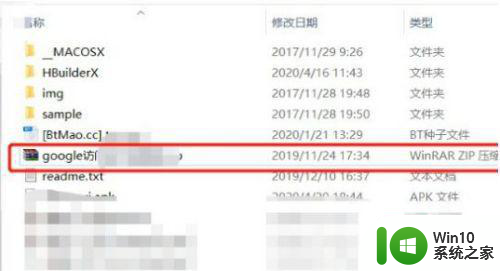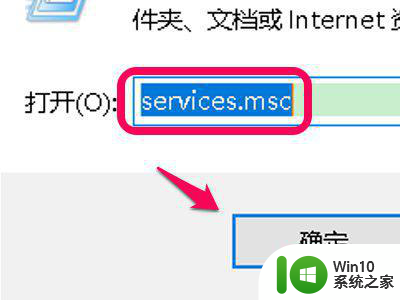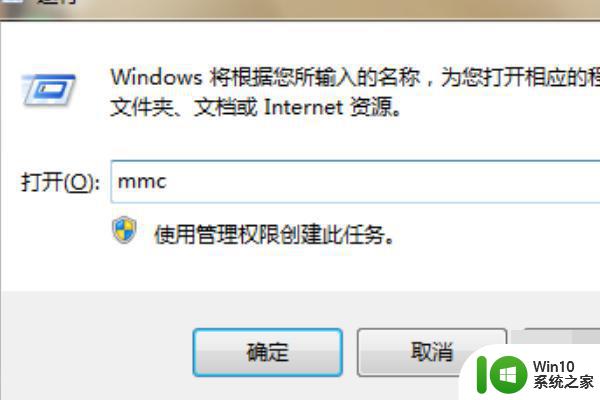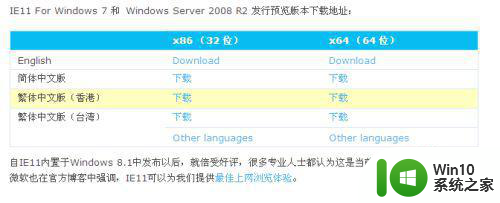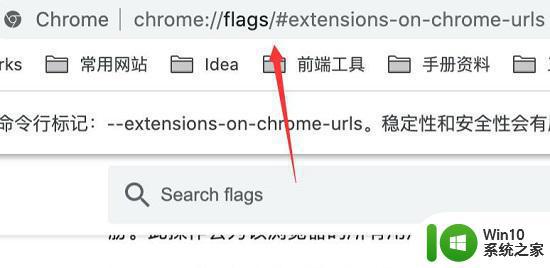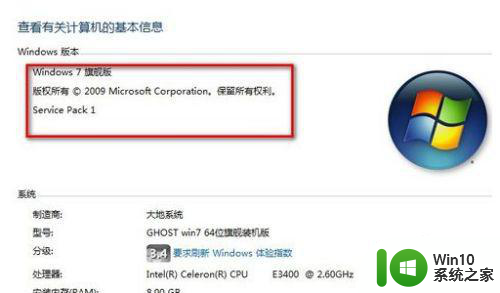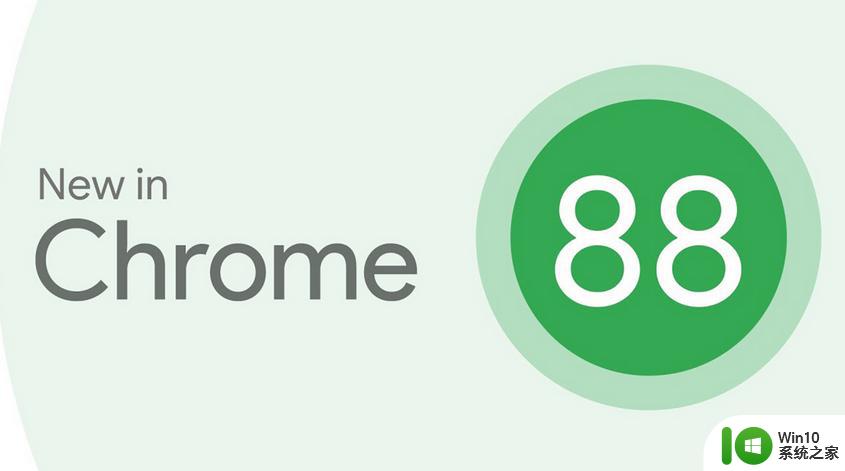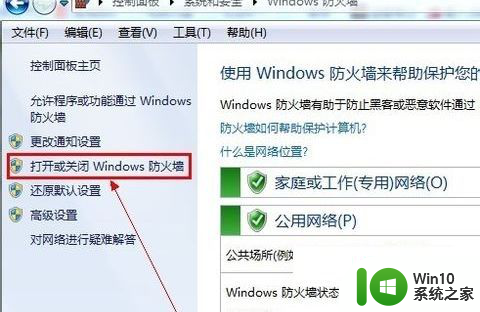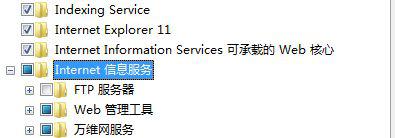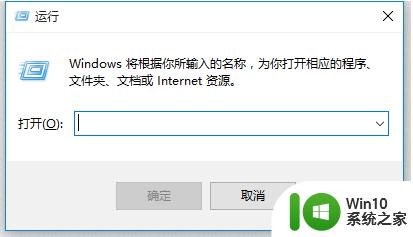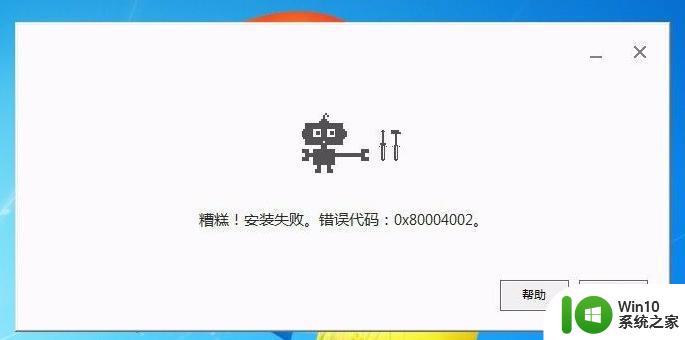windows10安装不了chrome浏览器解决方法 windows10安装chrome浏览器失败怎么办
在使用Windows10操作系统安装Chrome浏览器时,有时会遇到安装失败的情况,这可能是由于系统不兼容、网络问题或其他原因导致的。为了解决这个问题,我们可以尝试一些方法来重新安装Chrome浏览器,或者检查系统设置和网络连接,以确保顺利安装。在本文中我们将介绍一些解决Windows10安装Chrome浏览器失败的方法,帮助您顺利安装您喜爱的浏览器。

具体方法:
1、打开运行,输入msconfig,进入“引导”窗口,勾选“安全引导”,点击确定后选择重启就进入了安全模式;
2、进入C:UsersxxxAppDataLocal(xxx是我自己的电脑用户名,如果找不到AppData的话点击上方的查看。勾选显示隐藏文件夹),进入后删除Google文件夹 ;
3、打开运行,输入regedit进入注册表编辑器,点击“编辑”-“查找”,输入“google”查找,删除与google有关的文件,注意别把别的程序中google注册表删除;
注:如果远东无法删除键值右键要删除的文件,点击“权限”-“高级“-”更改“-”高级“-”对象类型“(对象类型只勾选组)-”确定“-”立即查找“-选择”Administrators“-”确定“-“确定”-“应用”-”确定“。这里窗口进入了刚开始的权限窗口,再点击”Administrators“,勾选”完全控制“,点击”应用“-”确定“,设置完成后删除一下试一试。
具体可参考:
4、参考步骤1重新打开msconfig 切换到【引导】选卡,将“安全引导”选项去掉,点击确定保存设置然后重启电脑进入正常模式,此时我们就可以正常安装谷歌浏览器!
以上就是windows10安装不了chrome浏览器解决方法的全部内容,如果有遇到这种情况,那么你就可以根据小编的操作来进行解决,非常的简单快速,一步到位。